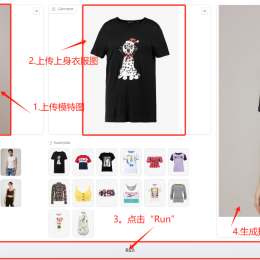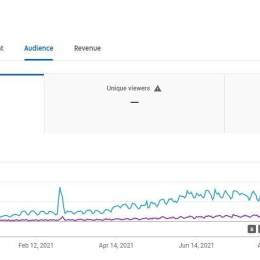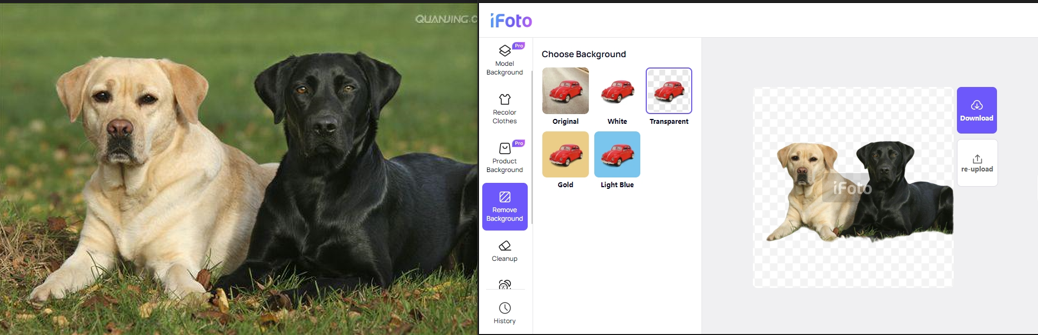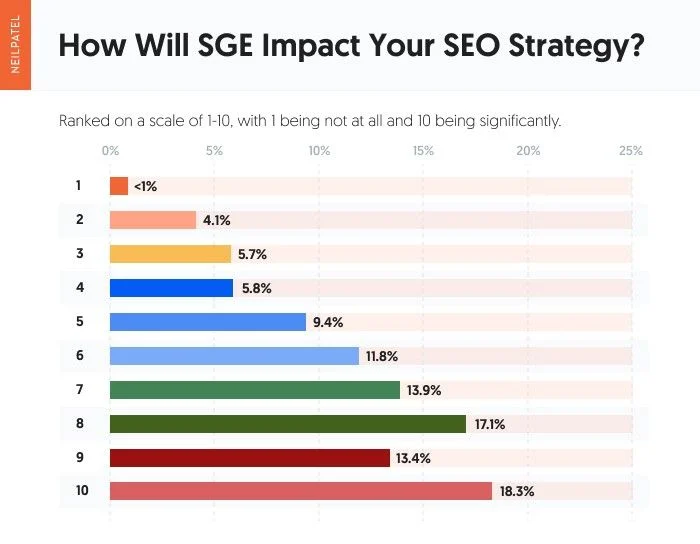Siteground服务器如何配置WordPress使用SMTP发送电子邮件
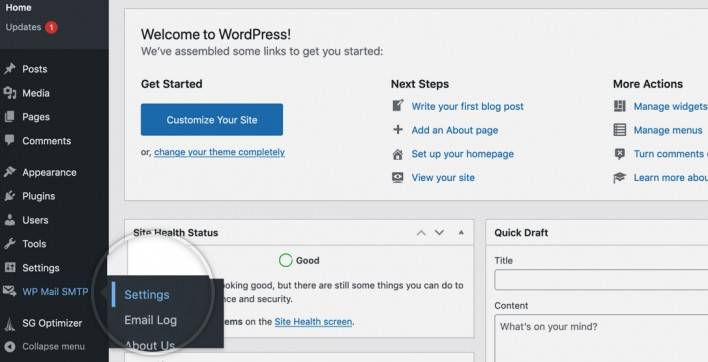
默认情况下,WordPress使用PHP Mail功能发送电子邮件。但是,最好使用SMTP,因为它可以更好地处理发送邮件,也可以使用它来发送来自第三方邮件服务的电子邮件。
首先,请按照关于如何安装WordPress插件的教程中的说明安装名为WP Mail SMTP的插件。
安装并激活插件后,将显示一个名为WP Mail SMTP的新菜单。
导航到WP Mail SMTP以将WordPress配置为使用SMTP发送邮件。
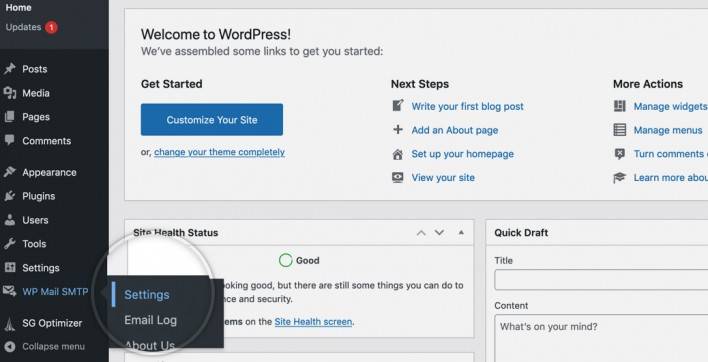
在此页面上,将看到几个可用的配置选项:
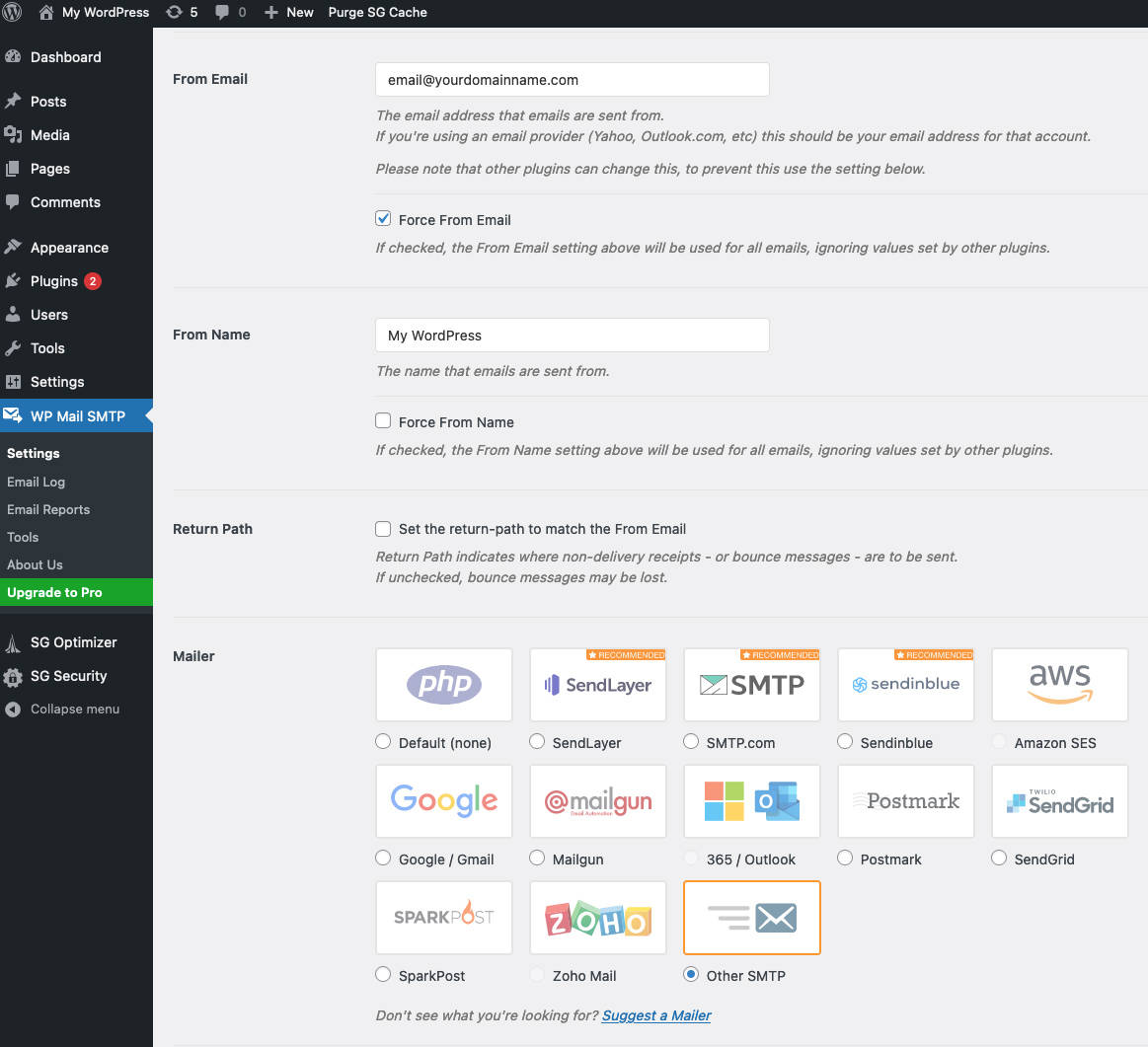
以下是所有这些内容的列表以及它们的配置:
From Email – 您要从中发送电子邮件的电子邮件地址 – 例如,email@yourdomain.com;
From Name(发件人) – 发送电子邮件的名称;
Mailer – 选择是否要使用默认PHP mail()功能,Gmail / G Suite帐户,Mailgun,SendGrid或其他SMTP服务器。选择默认模式将使用 PHP mail() 函数发送消息,而无需 SMTP 身份验证。Gmail/G Suite、Mailgun 和 SendGrid 选项需要其他信息,例如客户端 ID 和客户端密码或 API 密钥,这些信息应由相应的提供商获取。另一个SMTP服务器选项将提示您输入我们将在下面描述的其他配置详细信息。
Return Path(返回路径) – 检查您是否要将电子邮件的返回路径与发送电子邮件相匹配;
如果选择其他 SMTP 服务器作为邮件程序,系统将提示您添加 SMTP 服务器的配置设置。
SMTP Host – SMTP 服务器的 IP 或主机名。可以在站点工具中 Site Tools -> Email -> Accounts -> kebab menu -> Mail Configuration -> Manual Settings 找到 SiteGround 网站的服务器主机名;
SMTP Port – 您的服务器工作所在的端口;
Encryption– 如果您有可用于该主机名的 SSL/TLS 加密,请在此处选择它;
Auto TLS(自动 TLS) – 如果您的服务器支持 TLS 加密,请启用此选项;
Authentication(身份验证) – 检查您的 SMTP 服务器是否需要身份验证;
Username(用户名) – 您要从中发送电子邮件的电子邮件地址 – 例如, email@yourdomainname.com;
Password(密码) – 您在用户名字段中设置的电子邮件地址的密码;
配置这些参数后,单击页面底部的Save Settings(保存)设置。